Aqui teremos o passo a passo para configurar seu certificado A1 (arquivo .pfx) no NFeCloud.
O que iremos precisar:
- Acesso ao sistema NFeCloud.
- Arquivo certificado A1, formato .pfx
Caso você não tenha terminado as configurações no primeiro acesso ao sistema, você consegue utilizar nosso Guia Rápido de Configuração, localizado no “Menu Ajuda/Assistente de Configuração”.
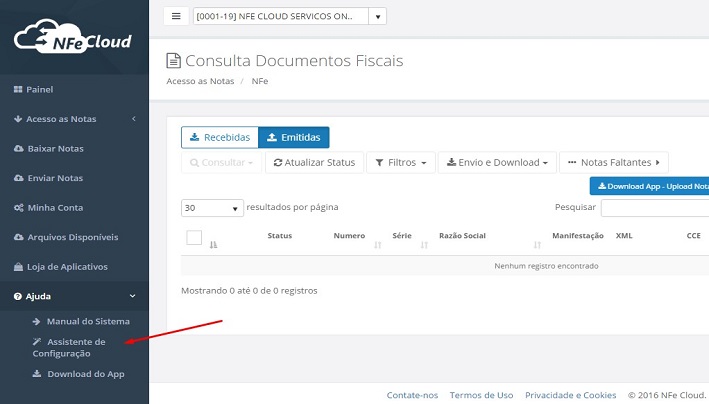
Ao clicar nele, será aberto novamente a tela de Boas vindas, clique em próximo !!
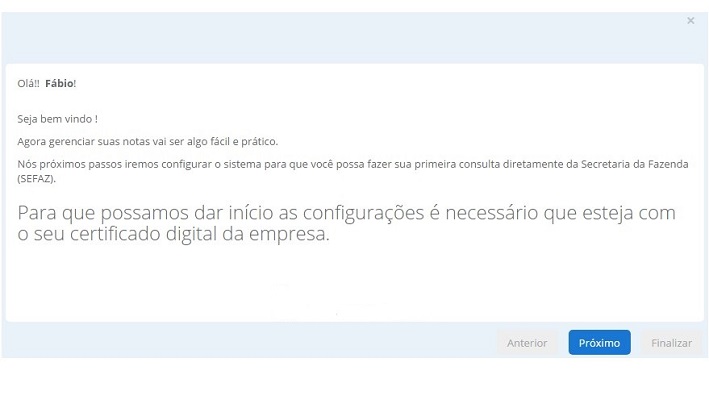
O próximo passo a ser feito é clicar no Botão Buscar Certificado(.pfx), será aberto uma tela para buscar o arquivo do certificado em sua máquina local, após importar o arquivo, basta preencher a senha do certificado.
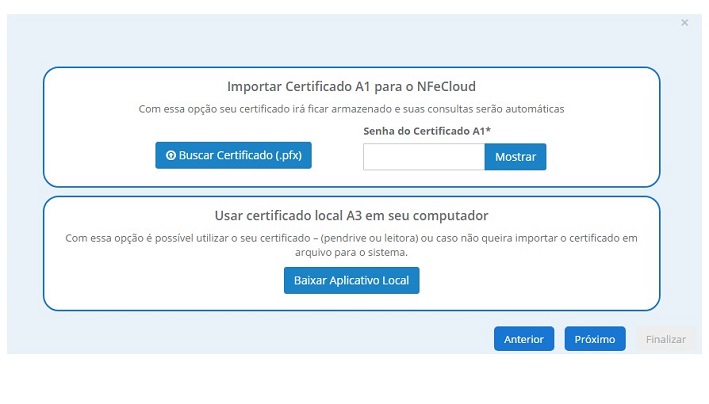
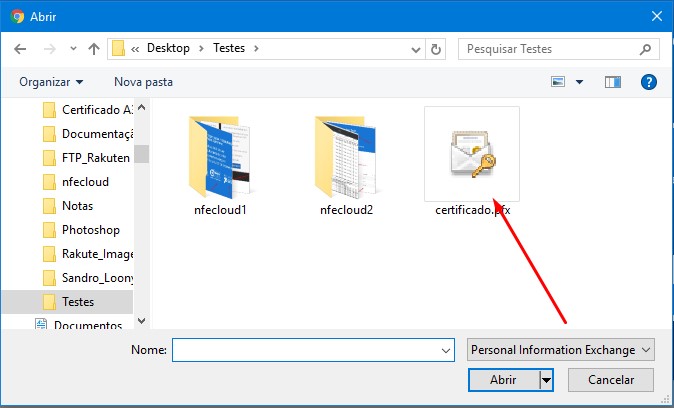
O próximo passo a seguir é de extrema importância para o NfeCloud conseguir consultar e baixar suas notas diretamente da Sefaz e de forma automática.
Para que a Secretaria da Fazenda (SEFAZ) disponibilize os arquivos xmls completos é necessário que você deixe marcado a opção:
- Sim,manifestar ciência automaticamente durante o download do resumo NF-e.
Essa opção é muito importante, porque sem ela você não vai conseguir visualizar as informações referentes as suas notas, este tipo de manifestação não vai atrapalhar em nada em seus processos contábeis ou fiscais.
Outra dica importante é agendar um horário para novas consultas, com isso você otimiza e ganha tempo em seus processos.
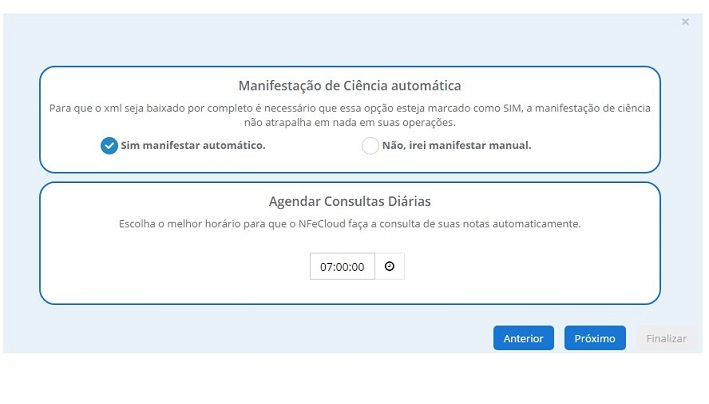
Realizada as configurações basta clicar em “Finalizar”, o sistema irá realizar a consulta de suas notas diretamente na SEFAZ.
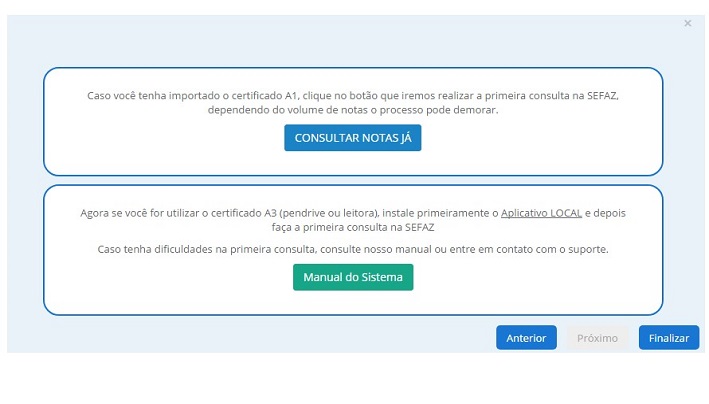
Nosso sistema baixa automaticamente da SEFAZ somente as notas recebidas pela sua empresa, para notas emitidas é necessário realizar a importação.
